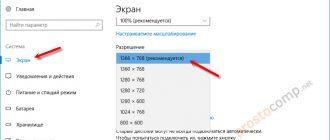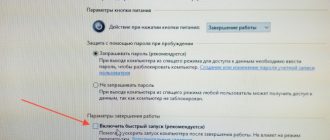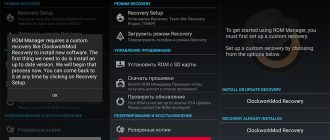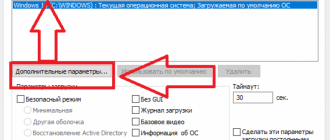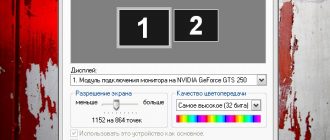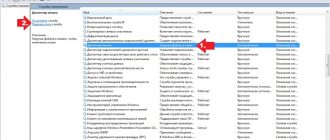Содержание
- 1 Переустановка OS Android на телефоне
- 2 Подробно о том, как переустановить
- 3 Как переустановить Андроид на телефоне и смартфоне через компьютер и автоматически, фото и видео
- 4 Как переустановить Андроид
- 5 Как переустановить ОС Андроид на своем мобильном устройстве
- 6 Переустанавливаем Андроид на планшете
- 7 Как переустановить андроид на телефоне
Переустановка OS Android на телефоне

Переустановить систему на Android можно выполнив определенные простые шаги. К тому же, огромное достоинство ОС Андроид – ее открытый программный код, благодаря которому можно без проблем не только переустановить программное обеспечение на идентичное, но и попробовать различные любительские сборки со специальными новшествами и дополнениями.
Процесс переустановки системы
Перед тем как переустановить Android на вашем девайсе, скопируйте все важные данные с основной памяти на флеш-устройство или ПК. В любом телефоне или планшете также существует специальная функция – резервное копирование данных.
С ее помощью можно поместить пользовательские настройки на внешний носитель или в облако, чтобы фактически полностью восстановить личную информацию на устройстве. Рекомендуется выполнять каждый раз при смене прошивки, обновлении девайса или установке новых драйверов.
Переустановка операционной системы Android может осуществляться с помощью нескольких способов (актуально как на телефоне, так и на планшете):
Оба варианта подходят как для установки официальных сборок, так и для кастомных версий прошивок. Выберите переустановочный пакет, который вам нужен, и следуйте алгоритму, описанному ниже.
Установка через компьютер
Многие версии прошивок можно устанавливать с помощью программы Fastboot. После установки утилиты, скачайте нужную вам прошивку, подключите устройство с при помощи USB-кабеля к компьютеру и следуйте следующим пунктам:
-
- Распакуйте архив в папку «Program-tools», где находятся файлы «adb» и «fastboot» (на примере папка называется «adb»).
- Необходимо перевести устройство в fastboot mode. Для этого нужно включить отладку по USB на девайсе, а на компьютере запустить командную строку (Win+r). В появившемся окне вводим команду «cmd». Прописываем следующее (после каждого запроса ставим «Enter»):
- cd/;
- cd (сюда вводим расположение файла «adb» на диске);
- adb reboot bootloader;
- Теперь устройство Андроид будет перезагружено в соответствующем режиме.
- Перед прошивкой каждый раздел обязательно должен быть отформатирован. Используйте команду «fastboot erase», после чего вводите название нужного раздела.
- Так же, нужно прошить соответствующие папки с помощью запроса «fastboot flash->название раздела->название файла прошивки»
- Часто прошивку можно установить целиком с помощью команды «flash all».
- В конце вы получите сообщение об окончании установки.
- Перезагрузите устройство и наслаждайтесь новой прошивкой.
Переустановка ОС Android на телефоне и на планшете через компьютер практически не отличается, главное – следовать перечисленным выше пунктам.
Пользователи часто не имеют возможности подключения устройства к ПК или не хотят долго разбираться во всех премудростях прошивки через USB. Как переустановить Android на планшете или телефоне, не прибегая к помощи сторонних программ? Это осуществимо со встроенной в телефон утилитой «Recovery Menu».
- Перед тем как переустановить ОС Android на планшете или телефоне, сохраните важные данные на внешний носитель.
- Выключите устройство и переведите его в Recovery Mode. Выполняется это с помощью различных комбинаций клавиш, которые можно узнать на сайте вашего разработчика. Например, для «Самсунг» используется следующая последовательность кнопок: центральная клавиша + кнопка увеличения громкости + кнопка включения.
- Находясь в меню, выберите «install zip from sdcard».
- Укажите путь к zip-архиву с прошивкой, которую вы поместили на память устройства.
- После этого произойдет переустановка системы в автоматическом режиме.
Убедитесь, что на вашем устройстве Android хватит заряда батареи, чтобы провести перепрошивку. Рекомендуется использовать постоянное подключение девайса к сети питания, чтобы избежать возможных ошибок и сбоев в результате неполной установки сборки.
Возврат телефона к заводским настройкам
Если вы не хотите полностью переустанавливать систему, но желаете избавиться от зависаний и ошибок, которые появились в процессе использования устройства, воспользуйтесь функцией Hard Reset. Чтобы запустить ее, следуйте следующему алгоритму:
- Заходим в раздел «Настройки» и выбираем раздел «Резервное копирование и сброс».
- Выбираем пункт «Сброс данных». Появится уведомление о том, что все сохраненные пользовательские настройки будут удалены. Соглашаемся с предупреждением и запускаем Hard reset.
- После этого произойдет переустановка системы со сбросом всех параметров до заводских. Версия ПО и ядро системы при этом не затрагиваются.
Стоит отметить, что с помощью такого варианта невозможна установка новых сборок ОС или загрузка кастомных сборок на ваше устройство.
Источник: http://poandroidam.ru/tuning/pereustanovka.html
Подробно о том, как переустановить
Приобрели новенький смартфон с операционной системой Android? Характеристики отличные, отзывы хорошие, стильный, да и вам, наверное, нравится. Но вот незадача: операционная система через некоторое время вдруг оказалась повреждена.
Ваше устройство начало работать некорректно или перестало работать совсем. «И что теперь делать?», — спросите вы. Есть возможность восстановить или переустановить ОС. Это можно сделать без вмешательства во все микросхемы вашего устройства.
Если вас интересует, как переустановить «Андроид» на телефоне, прочитайте данную статью.
Введение
«Андроид» – это операционная система для планшетных компьютеров, смартфонов, смартбуков, электронных книг и другой мелкой электроники. Сейчас возникают идеи для будущего использования Android на телевизорах. Эта ОС дает возможность для создания под нее Java-приложений. На сегодняшний день «Андроид» является самой востребованной операционной системой среди пользователей смартфонов и других карманных ПК.
К сожаление, не на всех смартфонах можно переустановить операционную систему. Вот, например, хозяева телефонов Galaxy с надеждой ждут, что такая возможность появится и у них. Также обладатели операционной системы «Андроид» версии 2.3 не смогут установить себе более новую. Как переустановить «Андроид» на телефоне, который является смартфоном, рассмотрим далее.
1.Возможна автоматическая переустановка, которая заключается в том, чтобы ваше устройство само определило, какая прошивка и какой версии ему необходима, без вашего чрезмерного вмешательства. Только лишь необходимо убедиться в том, что есть доступ к интернету. Компьютер сам сделает все за вас.
2. При желании вы можете сделать все вручную (если являетесь опытным пользователем в этом деле). Существует сейчас огромное множество официальных сайтов, с которых можно закачать необходимую для вас версию «Андроид».
Телефон «в полете»
Отдельного рассмотрения заслуживает вопрос о том, как переустановить «Андроид» на телефоне Fly. Еще несколько лет назад нас мучила проблема с установкой прошивки на телефон. Мы заходили на большое количество сайтов в надежде найти ответы по поводу своего гаджета. Читали большое множество непонятных отзывов и статей на эту тему.
Со страхом в сердце выполняли инструкцию, которая давалась нам на форумах, и надеялись, что все не зря, у нас получится. Если это не выходило, был еще такой вариант – отнести свой гаджет в ближайший сервисный центр, где наш телефон лежал бы несколько недель за большую денежку.
И пришло время, когда разработчик телефонов Fly выпускает в свет официальный вариант прошивки устройства данной модели.
Если детально рассмотреть вопрос о том, как переустановить «Андроид» на телефоне, следует сказать, что есть ряд действий, благодаря которым это можно сделать:
1. Прежде чем приступить к переустановке ОС, прочитайте для начала инструкцию от телефонов марки Fly.
2. На официальном сайте по своим характеристикам (модель телефона, версия и тип операционной системы) найдите подходящую прошивку и скачайте ее.
3. После того как файл оказался полностью в вашем компьютере, откройте его и запустите.
4. Далее раскроется окно с выбором (выпадающий список) языка. Их два — русский и английский. Выбираете тот, который для вас наиболее удобен.
5. После выполнения этого действия программа запросит подтверждение установки, на что мы согласимся, нажав кнопку ДАЛЕЕ.
6. Ожидаем завершения установки и нажимаем кнопку ГОТОВО.
7. После выполнения основной установки подключаем через провод USB свой телефон к компьютеру с помощью режима отладки.
8. Компьютер – умная машина. Он видит ваш телефон и подает запрос для подтверждения установки. Нажимаем кнопку УСТАНОВИТЬ. И драйвер будет загружен на компьютер.
9. После правильного выполнения действий запустите приложение. Интерфейс очень простой для понимания. В режиме отладки запускаем обновление.
10. Скачиваем нужное ПО, перезагружаем телефон.
11. Началась установка на телефон данной прошивки.
12. Если все сделано верно, то переустановка операционной системы Android прошла успешно.
Инструкция: как переустановить «Андроид» на телефоне Sony Xperia
Вопрос о переустановке занимает и обладателей телефонов данной модели. Для этого устройства присутствует ряд отличительных черт в установке операционной системы. Они такие:
1. Находим в интернете одно из данных программных обеспечений: UpdateServic, Bridgefor PC Companion, и скачиваем на свой компьютер любое из них.
2. Открываем скачанный файлик и следуем довольно простым инструкциям, которые уже даны в приложениях.
3. После успешно завершенной установки ПО на ПК подсоединяем телефон через провод USB и запускаем, нажав кнопку УСТАНОВИТЬ.
4. Далее нужно вынуть шнур из телефона и выключить его. Не включая устройство, вставьте провод снова.
5. Дожидаемся конца установки и наслаждаемся новой ОС.
Оптимальное издание
Далее речь пойдет о том, как переустановить версию «Андроид». Особенностью и достоинством «Андроида» является быстрое и качественное усовершенствование версий. Любой пользователь ПК сможет обновить себе эту ОС, так как из-за своей легкой установки она доступна каждому. Вот ряд последовательных действий, которые помогут вам обновить свою версию «Андроид» на более свеженькую:
1. В настройках вашего телефона расположен пункт О ТЕЛЕФОНЕ. Здесь будет указана действующая версия вашего телефона и наличие обновлений, которые вы можете загрузить и установить. Если версия ОС для вашего телефона недоступна, то появится оповещение (в качестве диалогового окна).
2. Если вы хотите, чтобы ваш телефон регулярно устанавливал новое ПО, то необходимо установить галочку в разделе ОБ УСТРОЙСТВЕ около автоматического обновления. От вас потребуется только постоянный доступ в интернет.
3. Ваша ОС будет постоянно обновленной.
Заключение
Будьте крайне внимательны и осторожны при переустановке или обновлении операционной системы «Андроид», так как вы можете утерять нужные для вас данные, контактный лист и так далее. Поэтому, прежде чем что-то обновлять, убедитесь, что ваши данные сохранены на какое-либо другое устройство. Вот и разобрались, как переустановить «Андроид» на телефоне.
Источник: http://fb.ru/article/148935/podrobno-o-tom-kak-pereustanovit-android-na-telefone
Как переустановить Андроид на телефоне и смартфоне через компьютер и автоматически, фото и видео
На мировом рынке среди мобильных устройств весомую долю смартфон и телефонов приходится весомая часть. Достигая уровня рекордных продаж, эти стильные и удобные гаджеты со временем могут начать функционировать некорректно, вызывая беспокойство пользователя. Большинство современных мобильных гаджетов работает на операционной системе Андроид, и, если возникают сбои, то пора подумать об обновлении и как переустановить Андроид на телефоне?
Необходимость следить за новыми версиями ОС для мобильного устройства вызвана спецификой его работы.
Чтобы смартфон или мобильный телефон функционировал бесперебойно, сохранял высокий уровень производительности, требуется периодически обновлять операционную систему, а это не то же самое, что компьютере или ноутбуке.
ОС Android все время совершенствуется, разработчики стараются повысить ее быстродействие, увеличить функциональность, поэтому время от времени ваш гаджет нуждается в оптимизации, чтобы сделать его работу более удобной.
Некоторые производители оснащают свою продукцию дополнительными ненужными функциями, что приводит к медленной работе Андроид, а еще через какое-то время перестают поддерживать обновления. Но ведь без новых версий прошивок смартфон, телефон, планшет начинает «подтормаживать»! Чтобы любимый девайс работал без сбоев, в нем был только необходимый софт, надо прибегать к радикальной мере – переустановке операционной системы.
- На смартфоне Samsung Galaxy оптимизировать версию ОС получится через саму систему, зайдя в раздел «Настройки». Если установить галочку в строке «Автообновление», то в дальнейшем девайс станет делать это автоматически. Прошить устройство получится и через официальную программу Samsung Kies (подобие iTunes), а использовать для переустановки системы сторонние ресурсы рекомендуется только после истечения срока гарантии.
- На телефоне Fly новые версии Андроид пользователю недоступны, исключение – это некоторые приложения системы. Лишь несколько лет назад производитель предусмотрел возможности обновления и переустановки популярнейшей ОС для своих смартфонов, но только версии выше 4.х.х. на устройствах с процессором MediaTek.
- На Sony Xperia переустановить ОС получится при соблюдении некоторых особенностей. В интернете найти Bridgefor PC Companion или UpdateServic, скачать отсюда программное обеспечение на ноутбук либо ПК, а далее следовать инструкциям, дожидаясь установки новой версии.
- На Lenovo обновления Android доступны через официальный сайт, вручную переустановка доступна всем владельцам мобильных девайсов этого производителя при наличии компьютера. Способ прошивки телефона, смартфона или любого другого устройства под маркой Леново зависит от архитектуры процессора, поэтому необходимо читать инструкцию, где указана процедура конкретно для вашего девайса.
- На HTC оптимизацию получится сделать через саму ОС или официальный сайт производителя, а для полной переустановки системы необходим компьютер, знание особенностей программы recovery (рекавери), наличие драйверов и немного свободного времени.
- На китайском телефоне переустановить Android получится через программу Research Download или SP Flash Tool. Особенность этой категории гаджет – отсутствие у них сектора «boot», хотя встречаются исключения, поэтому надо сохранять бдительность при прошивке. Если знаний или опыте в этом вопросе не хватает, то лучше отказаться от затеи переустановить ОС на них самостоятельно.
Подготовка к переустановке операционной системы
Переустановить операционную систему вы сможете разными способами: через сам девайс, программу ODIN, благодаря соединению с ПК, с помощью специалиста. Если уверены в собственных силах, то подготовительный этап самостоятельного метода предусматривает следующие пункты:
- Изучение инструкции мобильного телефона, где содержатся полезные советы.
- Знакомство с ходом действий при переустановке ОС, запоминание алгоритма.
- Подготовка необходимого оборудования, наличие актуальных драйверов, программ, самой прошивки.
- Создание резервной копии имеющихся файлов, чтобы не утратить их в процессе переустановки. Восстановить данные не получится даже через биос.
- Обязательным пунктом подготовки к прошивке многих устройств является тот факт, что оно полностью заряжено.
Как обновить прошивку Андроид самостоятельно
Есть несколько вариантов перепрошивки, которую может сделать сам пользователь, не прибегая к сторонней помощи профессионалов. Разобравшись в нехитрых операциях, вы сможете обновить девайс и пользоваться всеми его функциями на нужном уровне без всяких проблем. Итак, автоматическая и ручная операции по обновлению системы: читайте и пробуйте!
Настроить автоматическую оптимизацию прошивки ОС получится самостоятельно, следуя следующим пунктам инструкции:
- Проверить подключение к интернету, зайти в раздел «Настройки», на пункте автообновление установить галочку.
- Чтобы ОС мобильного телефона обновлялось в автоматическом режиме и не через трафик оператора, а по каналу беспроводной связи Wi-Fi, следует активировать этот пункт в настройках.
Обновление вручную через компьютер
Более трудоемкий и требующий серьезного подхода к процессу – это обновление вручную с использованием ноутбука или компьютера. Пользователь должен хорошо разбираться в этом вопросе, ведь от этого зависит дальнейшая работа мобильного телефона, поскольку не исключен вариант, что он просто не включиться. Для тех, кто уверен в своих силах, стоит придерживаться следующего алгоритма:
- Проверить ваш гаджет на возможности обновления, поскольку есть вероятность, что это вообще недоступно, как для устройств на основе Андроид версии 2.3.
- Скачать прошивку, которая подходит для конкретного телефона, с официального сайта либо в Play Market’е (плей маркет) на компьютер.
- Открыть на ПК программу обновления, и, следуя инструкции, запустить ее.
- Подключить мобильное устройство к компьютеру с помощью USB-провода, согласиться с запросом на установку обновлений.
- По ее завершению произвести перезагрузку телефона, чтобы полностью выполнить обновление вручную.
Не каждая детальная инструкция способна служить основой для прошивки телефона на Андроид, самый лучший помощник – видео.
Актуальным этот вариант остается благодаря наглядности, полезным рекомендациям, необходимость в которых возникает практически на каждом шагу, особенно если пользователю приходится делать это впервые.
С помощью представленного видеоролика освоить переустановку операционной системы получится быстрее и проще, что позволит ускорить сам процесс обновления, узнать о разных способах его проведения, тонкостях и частых ошибках.
Источник: https://sovets.net/3707-kak-pereustanovit-android-na-telefone.html
Как переустановить Андроид
Установленная на мобильном устройстве операционная система, со временем может устареть или начать работать неправильно. Сегодня мы расскажем, как переустановить Андроид на телефоне или планшете и что для этого может понадобится.
Общие требования
Любая переустановка, каким бы способом она не проводилась, приводит к полному удалению пользовательских данных с устройства. Следовательно, первое, что нужно сделать – позаботится об их сохранности. Для этого достаточно выполнить синхронизацию с сервисами Google или резервное копирование на внешний носитель.
Поскольку некоторые действия могут потребовать подключения планшета или телефона к компьютеру по USB, батарею устройства нужно предварительно зарядить.
Простое решение
Быстро восстановить работоспособность Андроида можно полным сбросом настроек. В этом случае ОС будет восстановлена на смартфоне в первоначальном виде. Устройство вернется в состояние, в котором оно было на момент покупки, а все ваши данные будут удалены.
Этот вариант переустановки не требует получения root-прав и подойдет пользователям, не имеющим навыков работы со специализированным ПО.
Переустановка с ПК
Не все устройства на Андроиде могут получать обновления по воздуху, даже когда они регулярно выпускаются производителем. Переустановку ОС, в этом случае, можно произвести через компьютер с использованием специализированного программного обеспечения. Учитывая, что кроме ПО производителей существуют альтернативные версии, созданные энтузиастами, приведем список наиболее распространенных:
- Keis. Штатная программа, позволяющая обновить смартфон или планшетный компьютер производства Samsung. Способна самостоятельно скачивать подходящую вашему устройству операционную систему с официального сайта;
- ODIN. Альтернативная программа для девайсов Samsung. Позволяет устанавливать неофициальные сборки ОС;
- Flash Tool. Программа для работы с устройствами Sony Xperia. Требует наличия разблокированного загрузчика;
- HTC Sync Manager. Официальная программа для обновления продуктов HTC;
- HTC One Tool Kit. Альтернативное ПО для HTC. Позволяет разблокировать загрузчик на устройстве и использовать альтернативные версии ОС;
- LG PC Suite. Предназначена для установки официальных версий ОС от LG;
- KDZ Firmware Updater. Сторонне ПО для устройств производства LG. Может выполнять разблокировку загрузчика и работать с неофициальными сборками Android.
Для смартфонов и планшетов других производителей существует возможность совершить переустановку системы используя flashboot и adb драйверы.
Переустановка на мобильном устройстве
В силу разных причин, не все пользователи могут выполнить эту операцию на компьютере. Для них мы расскажем, как переустановить систему непосредственно на смартфоне. Описываемые методы требуют от владельца полных административных прав для управления Андроидом. Говоря иными словами, на устройстве необходим root доступ. Получив права рут, пользователь может заменить штатное recovery-меню на альтернативную версию.
ClockWordMod
ClockWordMode Recovery, известна также под сокращенным названием CWM. Созданная сторонним разработчиком утилита, предназначена для замены стандартного меню восстановления Android. Основные возможности CWM:
- Установка кастомных ядер и прошивок операционной системы Android;
- Полноценная работа со штатными обновлениями, выпускаемыми производителями устройств;
- Функции полного и частичного резервирования установленной ОС;
- Восстановление системы из ранее сохраненной копии;
- Расширенные функции управления SD-картами и встроенной памятью;
- Работа с zip-архивами.
Утилита совместима с большинством выпускаемых Android устройств. Установка возможна в автоматическом режиме с помощью свободно распространяемого в Google Play приложения ROM Manager.
TWRP Recovery
Еще одна альтернатива стандартной прошивке. Возможности ее аналогичны предоставляемым CMW. Отличия заключаются в наличии графического интерфейса и сенсорного меню, позволяющего выполнять все операции без использования физических клавиш на устройстве.
Реализована поддержка стилусов S-Pen для фаблетов Galaxy Note производства Samsung. Устанавливается с помощью приложения GooManager, доступного в Google Play.
В заключение
Теперь, вы имеете общее представление о том, как переустановить Андроид на планшете или смартфоне. Напомним, что получение root, автоматически лишает устройство гарантийного обслуживания при повреждении программной оболочки. Выполнять самостоятельную переустановку Android стоит только при наличии «прямых» рук и полной уверенности в своих действиях, в противном случае, не пожалейте 1,5 тысячи рублей и отдайте устройство специалистам.
Источник: http://proshivku.ru/novosti/kak-pereustanovit-android
Как переустановить ОС Андроид на своем мобильном устройстве
Android, вот уже несколько лет подряд, одна из наиболее распространенных операционных систем для различных мобильных устройств. Огромным плюсом этой ОС является ее открытый исходный код, благодаря чему производители, разработчики, да и просто любители, могут создавать свои версии для различных гаджетов, а также модифицировать существующие.
Стоит отметить, что некоторые любительские проекты «кастомизации» обрели достаточно широкую популярность и стали коммерческими (Cyanogen Mod, MIUI, AOKP, Slim ICS и т.д.).
Причины переустановки Android
Причин для того, чтобы переустановить ОС Андроид на планшете или смартфоне достаточно много. Вот только некоторые из них.
- Многие, даже именитые производители, нисколько не утруждают себя разработкой и выпуском новых версий системы под уже использующиеся устройства — что уж тогда говорить о недорогих девайсах, выпущенных малоизвестными фирмами. А ведь каждая новая версия Android — это результат исправления ошибок предыдущей, плюс дополнительные новые возможности. В результате, имеющееся «железо» позволяет использовать новую версию, которую невозможно получить стандартными средствами обновления.
- Большинство производителей используют свою, модифицированную версию. Да, конечно, некоторые «фишки» весьма приятны и полезны. Но, зачастую, образ производителя настолько неудобен и перегружен дополнительным софтом и настройками, что даже обладающие хорошими характеристиками устройства, заметно «тормозят» в работе. Так что установка «чистого» ROM, не содержащего лишнего программного обеспечения, позволяет более эффективно использовать имеющиеся мощности.
- Готовые образы сторонних производителей, даже если они построены на той же базовой версии Android, имеют настолько привлекательный внешний вид и функционал, а имеющийся в их составе софт настолько оптимизирован и имеет такие широкие возможности настроек, что, попробовав раз у знакомых, владелец гаджета хочет установить такую же себе.
- Причин использования сторонних прошивок Андроид множество. Стоит отметить и безопасность (многие «кастомные» имеют встроенный антивирус и файервол), улучшенная работа с оперативной памятью для конкретного устройства (давняя проблема разработчиков Google), более качественные драйверы (например, камеры или Wi-Fi) и т. д. и т. п.
Поиск нужной версии системы
Найти новый или модифицированный образ OS Android насколько просто, настолько и сложно. Для большинства распространенных моделей их настолько много, что запутаться в их количестве весьма просто. Для редких моделей, особенно малоизвестного или только начинающего выходить на рынок производителя, наоборот, их практически нет. А если и есть, то неизвестно кем и как разработаны.
Поиск альтернативного образа стоит все-таки начать с официального сайта разработчика, не доверяя скачанным с подозрительных торрентов или форумов. Исключение — проверенные ресурсы, где администрация следит за качеством выкладываемых файлов.
Так, для поиска прошивки от Cyanogen необходимо зайти на http://download.cyanogenmod.org/, где в левой части страницы найти своего производителя и модель устройства, а также выбрать тип:
- all — список полностью, либо отобрать по релизу:
- stable — стабильный релиз;
- release candidate — релиз-кандидат;
- nightly — «ночная», постоянно обновляющаяся сборка;
- experiments — экспериментальная;
- snapshot — снимок файловой системы.
Немного о типах релизов
Для тех, кто хочет просто обновить свой образ до CyanogenMod, стоит обратить внимание на стабильный релиз. Все функции в нем проверены, драйверы работают как надо. В общем, название релиза говорит само за себя.
- Релиз-кандидат. Относительно стабильная сборка, находящаяся на заключительном этапе тестирования. Сглаживаются некоторые шероховатости. Хороша тем, что в нее могут быть включены некоторые экспериментальные функции, отсутствующие в стабильном релизе.
- Ночная сборка — обладает передовым набором функций, драйверов и т. д. Не самый лучший вариант для установки на повседневно использующийся планшет.
- Экспериментальная — название говорит само за себя. Гарантии, что будет стабильно работать, нет никакой.
- Снимок — обычно используется для восстановления «убитых» устройств.
Для владельцев Samsung Galaxy, HTC One и Google Nexus имеется возможность воспользоваться автоматическим способом установки кастомной версии, воспользовавшись пакетом приложений CyanogenMod Installer, о чем поговорим чуть ниже.
Самый простой вариант обновить ROM — можно воспользоваться, например, установочными пакетами CyanogenMod Installer. Использовать этот софт достаточно просто.
- Первый, .apk файл устанавливается на планшет и проверяет «правильность» настроек для проведения этой операции.
- Второй файл — установочный для Windows или Mac OS, устанавливается, соответственно, на компьютере. После запуска на ББ, программа ищет наиболее подходящий образ на сервере Cyanogen, а затем предлагает подключить устройство по USB, после чего и начинается процесс скачивания необходимой версии, и ее инсталляция в устройство.
Такой способ доступен пока владельцам лишь нескольких моделей, указанных выше. Но, для установки прошивки имеется и другие возможности, хоть и требующие чуть больше времени, зато и обладающие большими возможностями. В частности, выбором типа или производителя.
Порядок переустановки Андроид
Для того чтобы правильно установить новую или модифицированную версию ОС Андроид, в первую очередь необходимо получить Root права для доступа к ROM устройства. Можно воспользоваться одним из множества имеющихся в Play Market приложений, например, Frameroot, Universal AndRoot, z4root или им подобных.
Теперь можно приступать к установке нового образа, используя следующий порядок действий:
- Скачать необходимую прошивку;
- Сохранить все данные, а также сделать резервную копию системы;
- Скачать необходимый софт для установки. Один из наиболее популярных — это ROM Manager;
- Переместить скачанную прошивку на карту памяти, если она располагалась во внутренней памяти планшета;
- Запустить ROM Manager и выбрать пункт: «Установить ROM с SD карты»;
- Выбрать устанавливаемый образ;
- Отметить пункт «Сохранить текущий ROM», для того, чтобы можно было вернуться на «стоковый» вариант в случае неудачи;
- Выбрать «Перезагрузка и установка» — «OK».
- После перезагрузки начнется установка нового ROM.
Советы
- Перед началом работы, желательно полностью отформатировать карту памяти. Для этого необходимо зайти в: «Настройки» — «Память» и выбрать пункт «Очистить SD карту».
- В случае если прошить планшет или телефон, используя ROM Manager, не получилось, можно попробовать использовать ClockWorkMod.
- Для поиска альтернативного образа можно воспользоваться встроенными средствами обоих «прошивальщиков». Как ROM Manager, так и ClockWorkMod используют базы данных всех наиболее популярных разработчиков.
- Также стоит помнить, что все вышеперечисленные действия производятся на свой страх и риск. И после смены ОС Андроид, гарантия на устройство, если она еще есть у вас, уже будет не действительна.
Источник: http://mobimanual.ru/reinstall-os-android/
Переустанавливаем Андроид на планшете
статья
03.06.2014
Как и любой другой технике, планшетным компьютерам под управлением Android OS время от времени требуется обновление или переустановка программного обеспечения. Многие пользователи ошибочно считают, что для осуществления этой процедуры обязательно обращаться в сервисный центр или специалистам. На самом же деле выполнить переустановку Андроид ОС на планшете можно и самостоятельно, потратив на это занятие совсем немного времени.
Для чего нужно переустанавливать Android?
Прежде всего, владельцу планшета необходимо убедиться в том, действительно ли пришло время переустанавливать операционную систему. Обычно, делается это в нескольких случаях:
- при сбоях в работе установленной операционной системы;
- для расширения функциональности устройства, повышения пользовательских привилегий и возможности устанавливать определенные приложения, которые не работали на планшете до этого;
- для повышения уровня безопасности и конфиденциальности путем избавления от ряда «заводских» функций. К примеру, чтобы отключить возможность передачи GPS-координат устройства, номера телефона и прочей личной информации напрямую на сервера компании Google без ведома пользователя;
- иногда опытные пользователи решают заменить заводскую ОС на так называемую кастомную прошивку, которая более удобна в обращении, использует меньше системных ресурсов и позволяет избавиться от предустановленных приложений;
- если планшетный компьютер был приобретен за рубежом (либо через «заморский интернет-магазин), в нем может отсутствовать русский язык. Переустановка операционной системы может помочь решить данную проблему;
- некоторые кастомные прошивки, в отличие от стандартной предустановленной Android OS, дают пользователю больше возможностей по персонализации и видоизменению системы на свой вкус.
Если вы решились на обновление или полную переустановку Андроида по одной из вышеперечисленных или какой-либо другой причине, внимательно ознакомьтесь с инструкцией, как это правильно сделать.
С чего начать?
Для начала необходимо отыскать подходящую версию операционной системы именно для вашего планшета. Дело в том, что даже стандартные версии ОС могут довольно сильно отличаться друг от друга. И практически для каждой модели устройств существует своя оптимальная прошивка.
Чтобы не ошибиться с версией Android OS, первым делом посмотрите точное название модели своего устройства на коробке либо в настройках, а затем зайдите на сайт производителя, отыщите нужную вам версию программного обеспечения по названию модели и скачайте ее.
Приступаем к установке
Далее можно приступать к перепрошивке планшетного компьютера. Для этого необходимо выполнить несколько несложных действий:
- Убедитесь, что аккумулятор планшета полностью заряжен. Также желательно подключить устройство к сети на все время, пока будет выполняться переустановка.
- Далее следует создать резервную копию уже установленной ОС на тот случай, если во время перепрошивки что-то пойдет не так. Для этого можно воспользоваться специальными программами (MyBackup RootApps, Nandroid Backup или Titanium Backup) или просто скопировать из внутренней памяти устройства на карту памяти файлы «env.bin», «wload.bin» и «u-boot.bin».
- Далее следует скопировать вышеперечисленные файлы на компьютер и с его помощью отформатировать карту памяти, а затем создать в ее корневом каталоге папку под названием «SCRIPT». В эту папку следует скопировать все файлы прошивки (операционной системы), которая до этого была скачана с официального сайта производителя планшета или сторонних (желательно, проверенных) ресурсов.
- Затем следует полностью выключить планшетный компьютер, вставить в него карту памяти с загруженной «операционкой» и включить питание. Теперь необходимо просто дождаться окончание процесса установки, проходящего полностью в автоматическом режиме. Учитывайте, что этот процесс может потребовать довольно много времени. Ни в коем случае не пытайтесь выключить или перезагрузить планшет – после окончания переустановки Android OS он включится самостоятельно.
Если по какой-то причине (не подошла версия ОС, произошел сбой и т.д.) переустановка закончилась неудачно, вы в любой момент сможете восстановить старую версию Андроида с помощью созданной резервной копии, а затем попробовать обновить операционную систему еще раз.
Пожалуйста, оцените статью Загрузка…
Источник: http://androidtab.ru/kak-pereustanovit-android-os-na-planshete/
Как переустановить андроид на телефоне
Для того, чтобы сменить прошивку на операционной системе Андроид, необходимо прибегнуть к ряду советов, которые даются порталом помощи абонентам мобильных компаний на территории России и стран СНГ.
На сегодняшний день проблемы смены ПО на любом телефоне, где есть Андроид, — это всегда актуальная тема, поскольку буквально каждые несколько месяцев выходит обновленная версия прошивки, где смогут работать будущие игры или иные приложения.
Почему меняют прошивку? – Прежде всего, по той причине, что на старой версии не может работать игра или приложение того или иного рода. Вот поэтому и стоит проводить смену программного обеспечения по мере выхода обновленных версий.
Чтобы обносить версию Android на мобильном устройстве, вы можете использовать следующие методы:
- Переустановка прямо с мобильного устройства с системой ANDROID
- Через кабель USB для подключения к ПК или ноутбуку
- С помощью программы для прошивки мобильника (ODIN, версия 3.09)
- Прошивка у специалиста
- Через драйвера на мобильник для ПК или ноутбуком
Какие моменты будут рассматриваться в статье?
- Как переустановить Андроид на планшете?
- Какие подручные средства должны быть рядом для работы
- Что необходимо делать в первую очередь
- Как проверить, работает ли мобилка после прошивки так, как это необходимо
- Многое другое
В целом, переустановить Android на телефоне – это не тяжело, как кажется, поскольку есть подробный мануал (и не только на сайте x-tarif.ru), где расписывается необходимый комплекс действий, ознакомившись с которым любой ничего не понимающий человек сможет сам без посторонней помощи сделать необходимые действия и сменить прошивку на аппарате.
Что необходимо делать в первые минуты?
В случае, когда необходимо разобраться, можно ли переустановить андроид на телефоне, стоит сразу же ответить «Да», поскольку смена ПО на указанном виде операционной системы – это просто и удобно.
Однако для главного начала нужно сказать, что при самом старте (речь о начале любой работы по перепрошивке) стоит делать так называемый «БЕКАП» («BACK UP»). Это – резервная копия файлов, которые есть на мобильном устройстве до начала работы по смене ПО.
Именно по этой причине во многих случаях, когда телефон перезагружался на неподходящем моменте (или зависал, или кончалась батарея), людей может выручать именно резервная копия файлов. Перед началом любого типа работы это нужно запомнить и не забывать.
ВАЖНО: Как переустановить Андроид на телефоне? Нам понадобится несколько сопутствующих элементов, при помощи которых можно будет сделать смену ПО на мобильный. Теперь нужно объявить, что актуальность статьи является полностью верной по состоянию на 2014 года на июль. Именно по этой причине любой пользователь может начать работу с Андроидом (перестановка системы) без боязни, что что-то из шагов пойдет не так.
Каким образом можно сменить данные в системе в Андроиде?
На сегодняшний день решение вопроса по прошивке мобильного телефона заключается в наличии нескольких подручных средств.
- Первое – мобильный с системой ANDROID
- Второе – кабель USB для подключения сотового к ПК или ноутбуку
- Третье – программа, предназначенная для прошивки телефона (для Андроид такая называется ODIN, версия 3.09)
- Четвертое – сама прошивка
- Пятое – драйвера для опознавания мобильника ноутбуком
Именно в этом случае можно начинать работу по смене ПО на мобильнике.
- Сбросить устройство на заводские настройки всегда можно через BACK UP или набор кода вида «ВКЛ + кнопка громкости на высокой». Подобная схема работает почти на всех телефонах. Где точно работает – это Самсунг.
- Перед началом работы, как было заявлено, необходимо выполнить создание резервной базы данных файлов. Называется указанная опция «Бек АП». До этого стоит подсоединить мобильный телефон к USB-кабелю и подключить его к ПК. Далее стоит поставить драйверы, если компьютер не опознает мобильник.
- После того, когда мобильный аппарат будет активирован, стоит начать создание базы данных резерва. В программе ODIN есть кнопка «Create Back UP». В версии, выше 3.09, он может называться по-другому. Необходимо нажать на нее и выполнить создание БД в качестве резерва.
- Затем стоит подключить прошивку в работу: нажать на «Файл-Открыть» в программе «Один 3.09». Когда прошивка загрузится в саму программу, можно приступать к работе с телефоном. Необходимо проверить, есть ли зарядка на мобильнике (целесообразно иметь порядка 50 и выше процентов заряда, чтобы мобильный аппарат не выключился раньше времени при обновлении ПО).
- Затем необходимо нажать на «Update» и подождать, пока телефон полностью обновит прошивку. Время работы – до 15-20 минут.
По окончании можно смело отформатировать карту памяти для того, чтобы она начала работу с новой системой полностью чистой и без лишних вирусов или сомнительных файлов.
Прошивка – это хорошо?
Для чего вообще проводить обновление ПО мобильного? – Не всегда удается разобраться с тем, какие именно игры или приложения смогут запуститься на мобильнике на старой версии программного обеспечения. Именно по этой причине лучше качать полностью новые версии ПО и ставить их на телефон как можно чаще.
(2 5,00 из 5)
Загрузка…
Источник: https://x-tarif.ru/raznoe/kak-pereustanovit-android-na-telefone.html